Как отключить вай фай на роутере через телефон ростелеком
На первый взгляд очень простой, и в то же время неоднозначный вопрос. Почти всегда, когда меня спрашивали о том, как отключить роутер, имели введу как отключить Wi-Fi сеть. Чтобы роутер не раздавал Wi-Fi, а интернет по кабелю на подключенных устройствах продолжал работать. В этой статье мы разберем оба варианта. Так же покажу, как можно быстро отключить, и при необходимости включить Wi-Fi сеть с помощью специальной кнопки на корпусе маршрутизатора, или с компьютера, телефона, планшета – через панель управления. Рассмотри на примере роутеров от популярных производителей: TP-Link, ASUS, D-Link, ZyXEL. Если у вас другой маршрутизатор, статья может вам пригодится. Так как все действия практически одинаковые на всех устройствах.
Возможно, вам нужно полностью отключить маршрутизатора. Например, когда вы куда-то уезжаете, или вам не нужен интернет. В таком случае, лучше всего просто отключить адаптер питания из розетки. А еще желательно вытянуть из роутера кабель, по которому приходит интернет. Это на тот случай, если будет гроза. Чтобы роутер не пострадал. Писал об этом в отдельной статье: после грозы перестал работать Wi-Fi роутер.
Питание роутера можно так же отключить кнопкой "Power On/Off".

Правда, не на всех маршрутизаторах есть такая кнопка. Как правило, на бюджетных моделях ее нет.
Это что касается полного отключения. Но как я уже писал выше, чаще всего надо отключить только раздачу Wi-Fi. Чтобы интернет на компьютере и других устройствах по кабелю продолжал работать.
Как выключить Wi-Fi сеть кнопкой и через настройки (дистанционно)
На корпусе большинства моделей маршрутизаторов есть кнопка "Wi-Fi On/Off". В зависимости от модели и производителя, эта кнопка может находится в разных местах, и может быть подписана по-разному. Но найти ее не сложно. Достаточно нажать на эту кнопку (возможно, подержать 3 секунды) и Wi-Fi полностью отключится. Индикатор Wi-Fi должен погаснуть. Роутер не будет раздавать беспроводную сеть, пока вы снова не включите ее с помощью кнопки.
Если такой кнопки на вашем маршрутизаторе нет, то отключить беспроводную сеть можно в панели управления, в которую можно зайти с компьютера, смартфона, или планшета.
Важный момент! Не отключайте беспроводную сеть через панель управления, если у вас все устройства подключены по Wi-Fi, и нет возможности зайти в настройки роутера по кабелю. Отключив Wi-Fi сеть, вы не сможете ее включить, так как не сможете подключится к сети и зайти в веб-интерфейс.Отключаем Wi-Fi на TP-Link
Как правило, это можно сделать кнопкой "Wi-Fi On/Off", или "Wireless On/Off". Чтобы отключить Wi-Fi нужно подержать кнопку нажатой примерно 5 секунд.

Соответствующий индикатор должен погаснуть, и беспроводная сеть пропадет. Чтобы включить обратно, так же нужно нажать и подержать кнопку пару секунд. Такой кнопки нет на бюджетных моделях типа: TP-Link TL-WR740N, TL-WR841ND, TL-WR840N и т. д.
Так же можно зайти в настройки роутера, в раздел "Wireless" (Беспроводной режим) , убрать галочку с пункта "Enable Wireless Router Radio" (Включить беспроводное вещание) и сохранить настройки.

И скриншот с новой панели управления.

Не забывайте сохранять настройки.
Управление Wi-Fi сетью на роутерах ASUS
Лишь на некоторых маршрутизаторах ASUS есть кнопка, которой можно выключить Wi-Fi сеть.

Зато, все можно быстро отключить через панель управления. Если не знаете как в нее зайти, то смотрите эту инструкцию. Дальше зайдите на вкладку "Беспроводная сеть" – "Профессионально". Отключите радиомодуль.

Не забудьте сохранить настройки.
Так же на роутерах ASUS можно настроить расписание работы беспроводной сети. Она автоматически будет отключатся и включатся. Подробнее в статье: расписание работы Wi-Fi на роутере Asus.
D-Link
Что-то я даже не видел роутеров D-Link, на которых была бы кнопка для отключения Wi-Fi сети. Посмотрите, может на вашей модели она есть. С надписью, или иконкой.
А в панели управления (в которую можно зайти по этой инструкции) нужно перейти в раздел "Wi-Fi", убрать галочку с пункта "Вещать беспроводную сеть" и сохранить настройки.
Чтобы включить, просто поставьте галочку и снова сохраните настройки.
ZyXEL
Можно воспользоваться кнопкой.

Эта кнопка активирует WPS. Но если нажать ее и подержать примерно 3 секунды, то полностью отключится Wi-Fi сеть. Вы это поймете по погасшему индикатору беспроводной сети.
А в настройках это можно сделать в разделе "Wi-Fi".
На этом все. Вопросы можете оставлять в комментариях. Всем обязательно отвечу. Всего хорошего!

Не всегда пользователю роутера Ростелеком требуется работающая точка доступа к беспроводной сети, которая активирована по умолчанию, либо же возникает надобность ограничить доступ к Wi-Fi, но не все знают о возможности это сделать. Сегодня мы не только расскажем о методе отключения Wi-Fi на маршрутизаторе от Ростелеком, но и покажем, как ограничить доступ для всех, кроме определенных устройств, включая текущий компьютер или ноутбук.
Все дальнейшие действия, рассматриваемые в рамках данного материала, будут выполняться в интернет-центре используемого маршрутизатора, поэтому сначала придется выполнить в него вход, задействовав для этого любой удобный браузер. Более детальные инструкции по этой теме ищите в отдельной статье на нашем сайте по следующей ссылке.
Вариант 1: Отключение беспроводной точки доступа
Первоочередно рассмотрим вариант, подразумевающий полное отключение Wi-Fi через настройки роутера. Тогда в списке сетей текущий SSID пропадает и подключиться к ней снова можно будет только после того, как вы вручную повторно включите беспроводную сеть. Отключение раздачи беспроводного интернета через веб-интерфейс маршрутизатора Ростелеком происходит так:
-
После успешной авторизации в интернет-центре по приведенной выше инструкции рекомендуем выбрать русский язык интерфейса, если это не было сделано автоматически.








Сейчас рекомендуется перезагрузить роутер, если в списке доступных сетей вы все еще видите свою точку доступа. После этого сигнал Wi-Fi точно пропадет даже у тех пользователей, кто ранее был уже авторизован в сети.
Вариант 2: Контроль доступа к Wi-Fi
Выше мы уже говорили о том, что иногда юзеры просто хотят ограничить доступ к Wi-Fi для некоторых устройств, но не знают, как именно это происходит без полного отключения беспроводного интернета. К счастью, такой способ все же имеется, а его суть заключается в добавлении правил для контроля доступа.






Теперь вы знаете, что для ограничения доступа к беспроводной сети ее можно не только отключить, но и настроить правила контроля. Если же вы просто хотите, чтобы ранее авторизованные пользователи не могли снова подсоединиться к сети, можно изменить пароль от Wi-Fi, после чего их автоматически разъединит без возможности повторного соединения до момента ввода уже нового ключа доступа.

Отблагодарите автора, поделитесь статьей в социальных сетях.

У представленного оператора связи есть большое количество роутеров с различными параметрами. Некоторые из них имеют схожие черты, другие довольно сильно различаются. В любом случае необходимо рассмотреть несколько примеров.
Как отключить вай-фай на модеме Ростелеком
Wi-Fi можно деактивировать двумя способами:
Аппаратный вариант отключения подразумевает под собой использование кнопки питания на корпусе роутера. Она присутствует почти на всех моделях, однако ее написание может отличаться:
Найти ее легко, так как она выделяется размерами или цветом.
Некоторые маршрутизаторы не оснащены подобной клавишей, тогда, чтобы отключить Wi-Fi, нужно отключить его от сети, вытащив вилку из розетки или отсоединив интернет-кабель. Конечно, в этом случае в доме полностью отключится интернет, и беспроводной, и через кабель.
Не нужно деактивировать модем, если все приборы в доме работают через беспроводной вид связи. В противном случае при подключении к интернету придется опять задействовать роутер.
Из-за некоторых неудобств аппаратный способ считается несколько примитивным, поэтому рекомендуется пользоваться программным типом отключения. В этом случае интернет частично останется, в частности можно будет пользоваться сетью по кабелю. Данный вид отключения заключается в том, что необходимо зайти в админ-панель роутера. Рассмотрим, как с помощью этого варианта отключать различные модели маршрутизаторов.
Это разработка, в которой полоса пропускания данных ассиметрично распределена между исходящим и входящим трафиком. Связано это с тем, что у большей части пользователей объем входящего трафика намного превышает количество исходящего трафика. При этом скорость исходящего объема значительно меньше.
ADLS гарантирует следующее:
- хорошую передачу сигнала;
- максимальную частоту;
- достаточную скорость для передачи данных.
Данная технология наиболее распространена, причем в некоторых странах эта разработка является стандартом для обеспечения людей интернетом. Поэтому нужно уметь пользоваться ее настройками, чтобы в случае необходимости отключить Wi-Fi.
D-Link серии DSL
Этот вид маршрутизаторов достаточно известен и распространен. Это связано с тем, что настройки роутера просты и доступны для понимания любому пользователю. Чтобы правильно выполнить все действия необходимо следовать следующей инструкции:
- открыть браузер и ввести в адресную строку IP-адрес, D-Link обозначается кодом 192.168.1.1;
- когда на экране появится окошко с двумя полями, потребуется ввести логин и пароль от маршрутизатора, они индивидуальны и должны быть у каждого устройства;
- после этого, откроется панель управления, где необходимо найти раздел Wi-Fi, который также может иметь название «Беспроводная сеть»;
- откроется подраздел «Общие настройки», в его правой части нужно снять галочку с пункта «Включить беспроводное соединение».
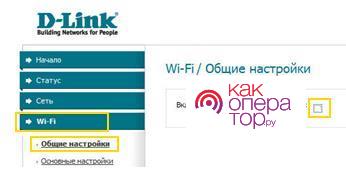
После выполненных действий сохранить настройки. Далее можно пользоваться роутером только по кабелю.
Zyxel Keenetic DSL
Беспроводной вид связи данной модели можно отключить как аппаратным, так и программным способом. Рассмотрим каждый из вариантов подробнее.
При использовании любого из способов беспроводная сеть будет отключена. Чтобы активировать эту связь нужно выполнить те же действия в обратном порядке.
Startnet AR800
Данное устройство также легко позволяет активировать или включить модуль Wi-Fi на роутере. Потребуется выполнить следующие действия:
- в главном окне управления нужно через браузер найти раздел Wireless, обычно он расположен в верхней части окна;
- снять выделение с опции Enable Wireless, это отключит сеть.
Чтобы настройки сохранились, необходимо нажать кнопку Apply/Save.
Qtech
Чтобы попасть в настройки параметров данного маршрутизатора, потребуется выполнить следующий алгоритм действий:
- в адресной строке браузера написать значение 192.168.1.1;
- в верхней части переключится на подпункт Interface Setup;
- в этом разделе нажать на пункт Wireless;
- отключить беспроводную сеть, поставив функцию Access Point в положение Deactivated.
Чтобы сохранить внесенные изменения, необходимо нажать на клавишу Apply.
Аббревиатуру GPON можно расшифровать как Gigabit Passive Optical Network, что дословно переводится как Гигабитная Пассивная Оптическая Сеть. Благодаря этой разработке провайдер может поставлять высокоскоростной трафик до 1 Гигабита в секунду. Канал симметричен, скорость входящего и исходящего трафика равен.
На данный момент данная технология лучше, чем ADSL и начинает вытеснять последнюю с рынка связи.
Разработка GPON обладает следующими преимуществами:
- подключить кабель можно напрямую к компьютеру без использования роутера;
- качество сигнала не будет потеряно, даже если к сети подключились тысячи пользователей;
- стабильная работа интернета;
- не зависит от внешних условий, например погоды;
- высокая скорость передачи данных;
- кабель не окисляется, оптоволокно может прослужить в течение многих лет эксплуатации;
- в большинстве случаев у абонентов не возникает проблем с интернетом.
Технология позволяет быстро скачивать файлы, проводить время в онлайн-играх, просматривать видеозаписи в высоком разрешении. Разработка уже стала стандартным решением компании Ростелеком. Конечно, ее цена отличается от стоимости технологии ADSL.
Можно не использовать роутер, однако в некоторых случаях его требуется использовать для нормальной работы интернета. Ситуации следующие:
- компьютер пользователя не оснащен портом RJ-45;
- пользователь сам хочет использовать беспроводную сеть;
- необходимо подсоединить сразу несколько аппаратов к интернету.
При подключении проблем возникнуть не должно, процесс же деактивации нужно рассмотреть подробно на примере нескольких моделей.
Huawei
Wi-Fi у данной модели маршрутизатора можно отключить только программным способом. Чтобы успешно завершить процесс, рекомендуется следовать следующему алгоритму:
- ввести адрес 192.168.100.1 в поисковой строке браузера;
- данные для входа необходимо узнать у провайдера, но в большинстве случаев они стандартны, например admin или root;
- после ввода данных появится окно главного меню, в нем необходимо выбрать пункт WLAN;
- в новом окне найти и нажать на раздел WLAN Configuration;
- чтобы отключить беспроводную связь требуется снять галочку с пункта Enable WLAN.
Чтобы войти в админ-панель и выполнить отключение беспроводной связи нужно сделать следующее:
- ввести в браузере IP-адрес 192.168.1.254;
- после входа в панель появится окно, где нужно будет ввести логин и пароль, они стандартны, в оба поля необходимо написать admin;
- язык по умолчанию английский, его можно поменять в настройках;
- в главном меню нужно найти пункт LAN, перейти в него;
- откроется окно «Настройки беспроводной сети Wi-Fi», здесь можно отключить беспроводную сеть;
- чтобы выполнить это требуется снять галочку с функции «Включить беспроводную сеть WiFi».
После этого параметры необходимо сохранить, чтобы процесс завершился успешно. Далее, роутером можно будет пользоваться только с помощью кабеля.
Eltex
Процедура отключения будет завершена успешно, если следовать следующим правилам:
- войти в админ-панель терминала по адресу 192.168.1.1;
- нажать на вкладку Wi-Fi;
- перейти на пункт Basic;
- в правой части открывшегося меню деактивировать опцию Enable Wireless.
Сохранить изменения, нажав на клавишу Apply. Роутером нельзя будет пользоваться по кабелю, так как разъем для этого не предусмотрен.
Как отключить отдельных пользователей от вай-фай Ростелеком
Представление о том, как отключить модуль Wi-Fi на маршрутизаторе от Ростелеком, дает возможность удалять подключившихся к общей сети пользователей. Процедура похожа на описанные выше действия, так как необходимые настройки и параметры находятся в тех же разделах, что и отключение беспроводной связи.
Определить подключение к сети стороннего устройства можно по нескольким факторам:
- постоянное мигание индикатора;
- снижение скорости передачи данных.
Если появились эти признаки, значит, Wi-Fi абонента пользуются посторонние люди, рекомендуется отключить их от сети.
Для успешного выполнения процедуры нужно выполнить следующее:
- открыть браузер и вписать в поисковую строку комбинацию 192.168.1.1;
- авторизация с помощью указанных в инструкции пароля и логина, если они не указаны, узнать данные для входа у провайдера;
- после этого найти раздел с настройками Wi-Fi;
- появится перечень подключенных приборов;
- здесь можно удалить ненужные, неизвестные или посторонние устройства.
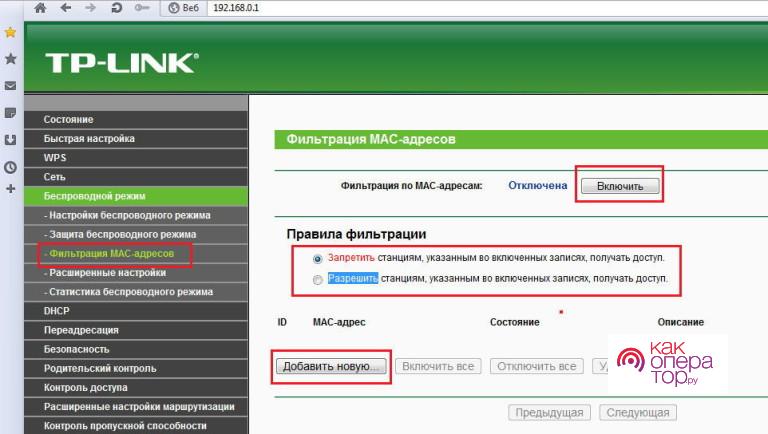
Чтобы узнать адреса и подключенные устройства подключенных пользователей можно воспользоваться программой Wireless Network. Ее можно запустить только с компьютера, к которому подсоединен модем. Приложение просканирует абонентов и произведет блокировку указанного адреса.
Как снова включить Wi-Fi на роутере Ростелекома
До того, как начинать процедуру настройки Wi-Fi на модели Ростелеком, необходимо ознакомиться со списком устройств, поддерживаемых оператором.
Интернет от самой большой в РФ компании по предоставлению услуг связи корректно работает на большей части современного оборудования, которое способно работать с сетью. Сам провайдер рекомендуется пользоваться следующими роутерами:
- Upvel UR-315 BN;
- D-Link DIR 620;
- NetGear JNR 3210-1NNRUS.
В вышепредставленные модели включены все ведущие современные разработки, которые могут обеспечить высокую скорость трафика, корректную работу и достойный уровень защиты данных.
Настройки почти всех маршрутизаторов от данной компании идентичны, отличие заключается только в интерфейсе и некоторых тонкостях работы.
В том случае, если есть необходимость подключить Wi-Fi на устройство от Ростелеком, требуется ознакомиться с представленной в комплекте с прибором инструкцией. При этом нужно также прочесть раздел о том, как отключить интернет.
Выполнив действия, представленные в правилах до пункта с ползунком, который обозначает Wi-Fi сеть, необходимо перевести его в положение «Включено».
Чтобы изменять настройки в дальнейшем, нужно в этом же пункте нажать на функцию «Основные настройки». После этого всплывет окно, в котором потребуется указать следующие данные:
- имя беспроводной сети или SSID;
- страну проживания;
- канал;
- беспроводной режим связи, при этом оператор связи рекомендует вписать стандартный код 802,11 B/G mixed, который совместим почти со всем оборудованием;
- вписать максимальное количество абонентов, цифра 0 будет означать, что ограничений нет.
В этом же разделе указывается дубликат включения и деактивации доступа. Здесь же есть опции скрытия соединения и запрещение сканирования сети.
После полного заполнения указанных полей следует вернуться в меню и совершить переход в пункт «Настройки безопасности». В первом списке рекомендуется выбрать подраздел WPA-PSK/WPA2-PSK mixed, в нижнем поле ввести пароль, в котором должны встречаться арабские цифры и буквы латинского алфавита.
Большая часть вопросов, посвященных установке и настройке маршрутизаторов, относится к теме организации беспроводной сети и доступа к ее ресурсам. И совсем мало тем, посвященных ограничению такого доступа. Почем так происходит – понятно, ведь роутер для того и покупается, чтобы обеспечить беспрепятственный удаленный доступ к интернету. Но все же частенько нам приходится задумываться и о том, как отключить роутер от компьютера, не дергая при этом провода.
Любой нормальный маршрутизатор должен позволять это сделать в настройках. Однако разные модели роутеров имеют различный интерфейс, поэтому обсуждение данной темы в самом общем виде невозможно. Можно лишь привести ряд конкретных примеров, относящихся к моделям устройств конкретных производителей. Именно этим мы и займемся, рассуждая о том, как отключить вайфай на роутерах компании «Ростелеком».

Зачем вообще это может понадобиться? Одна из причин – закрытие доступа к сети домочадцам.
Например, детишкам, тратящим на интернет слишком уж много личного времени. Проследить за каждым шагом отпрыска, имеющего в кармане смартфон, не так уж просто, а вот выключить wifi на роутере – элементарно. Другая причина – бдительность, желание подстраховаться и не допустить проникновения в сеть взломщиков. Роутер может стать просто не нужен, если вы решили соединиться с сетью посредством оптоволоконного кабеля. Поскольку «Ростелеком» предлагает огромное число устройств с встроенным вайфай-модулем, то наш рассказ получится не самым коротким. Мы обсудим несколько различных аппаратов, а с остальными можно будет поступить по аналогии.
Топовые ADSL-маршрутизаторы
К числу таких устройств можно отнести такие «машинки»:
- Sagem Fast 2804.
- Qtech QBR2041WW.
- D-link DSL-2640U.
Но могут быть и другие варианты. Чтобы не гадать на кофейной гуще, переверните корпус аппарата и прочитайте адрес с наклейки на нижней крышке. Далее у вас запросят сведения аутентификации: пароль и имя пользователя. Если вы их еще не меняли, то они будут иметь одно и то же значение – admin. Введите эту строку в поля окошка входа в конфигуратор. Следующие шаги будем рассматривать применительно к трем перечисленным выше моделям в отдельности:
Инструкция отключения к Sagem Fast 2804:
- Переходим в раздел «Настройка WAN».
- Находим флажок с сопроводительным текстом «Включить беспроводную сеть».
- Снимаем флажок.
- Сохраняем сделанные изменения, щелкнув по кнопке «Сохранить».
Инструкция отключения wifi Qtech QBR2041WW:
- Отправляемся на вкладку «Interface Setup».
- Заходим в подраздел «Wireless».
- Находим выпадающий список с названием «Access Point».
- Устанавливаем для него значение «Deactivated».
- Сохраняем изменения.
Инструкция к устройству D-link DSL-2640U:
- Заходим в группу настроек «WiFi» => «Общие настройки».
- Далее снимаем ту же галочку, что и в первом разобранном случае.
- Сохраняем.

При этом все остальные параметры конфигурации не трогаем – оставляем все как есть. Как видим, прием, отключающий беспроводной интернет, сводится к изменению одного-единственного параметра. Ничего сложного в данной процедуре нет. В заключение опишем такую же технику для устройств GPON.
Деактивируем GPON
В этом пункте мы опишем лишь одно устройство: Huawei Echolife. Остальные настраиваются точно так же, как было описано выше. А вот данный агрегат имеет одну особенность: логин и пароль для входа нужно либо уточнять у провайдера, либо взять из следующей таблицы:

Далее заходим в пункт меню «WLAN» => «WLAN Configuration» и снимаем флажок «Enable WLAN». Теперь ваш роутер можно оставить без присмотра, не боясь, что кто-нибудь войдет через него в сеть. Как включить вайфай обратно? Точно так же – нужно изменить значение параметра на противоположное.
![]()
Давайте начнем по порядку, для того что-бы отключить WiFi раздачу на роутере, нам потребуется войти в настройки роутера, для кого то это будет сделать сложно, но мы постараемся подробно все изложить. Для примера я покажу на роутерах абонентов компании Ростелеком и МГТС. У данных операторов, очень большой набор различных роутеров технологии ADSL и GPON. Выберем у каждого, по одному, и пройдемся по настройкам, если вы все внимательно прочитаете, то даже с моделями других роутеров проблем в том чтобы отключить WiFi у вас не возникнет.
Надеюсь вы понимаете, что после того как у вас получится отключить беспроводную сеть, доступ к роутеру или терминалу будет возможен, только через сетевой кабель, при помощи сетевой карты, поэтому делайте данные настройки осознанно, и только после того как удалось настроить подключение по локальной сети. Подробнее с настройками вы можете ознакомиться тут:
Как узнать пароль от WiFi
Для того, чтоб-бы зайти в настройки роутера нам потребуется логин и пароль от WiFi и самого роутера, тут важно не путать логин и паролем от WiFi сети, с логином и паролем от роутера, так как они отличаются. Как правило данные для входа в роутер и подключения к WiFi, Вам выдают при заключении договора. В этом случае уточните необходимо уточнить эти данные у оператора. В большинстве случаем, роутер уже идет сконфигурированный с завода, и его логин и пароль, как от WiFi-сети, так и от входа в настройки роутера, указывается на корпусе самого роутера, и эти данные вы найдете на его этикетке или коробке.

IP— адрес для входа в настройки роутера. Username— логин для входа в настройки. Password— пароль.

Другой аналогичный пример.

Пример того как указывается заводские параметры для WiFi-сети, логин и пароль.
Так же нужно значить SSID\WEP Key —имя вашей WiFi-сети\пароль от WiFi, смотрите его на роутере или коробке от него.
Второй вариант как узнать пароль от WiFi-сети:

Кликам по подключению ПКМ, выбираем Свойства.

Переходим на кладку Безопасность, выбираем Отображать вводимые знаки.
Отключаем WiFi у роутера Ростелеком
У компании Ростелеком, наверное самый богатый ряд роутеров, и все зависит во много от региона, для примера покажу на оборудовании Московской и Свердловской областей.
Sagem F@st 2804
Для того чтобы отключить WiFi на Sagem Fаst 2804, заходим в настройки модема.

Этикетка роутера, в ней много полезной информации.

Пример из жизни.


Вводим логин и пароль — «admin».

Нажимаем на вкладку Настройка WAN. Снимаем галочку «Включить беспроводную сеть».
На этом WiFi на роутере Sagem Fаst 2804 отключен. Для сохранения настройки нажимаем кнопку в низу страницы «Сохранить/Применить».
QTECH QBR2041WW

Переходим во вкладку Interface Setup, далее Wireless. Меняем положение Acsess Point в Deactivated.
![]()
Для сохранения настройки нажмите кнопку Apply внизу страницы, на этом WiFi на роутере QTECH QBR2041WW отключен.
D-Link DSL-2640U

Открываем Wi-Fi, Общие настройки, отключаем «Включить беспроводное соединение».
Нажимаем кнопку Применить, на этом WiFi на роутере D-Link DSL-2640U Ростелеком отключен.
Для оптических терминалов, настройка делается аналогично, если будут какие корректировки, я обязательно сделаю акцепт на это.
Eltex NTP-RG-1402G-W
Открываем Wi-Fi, Basic, снимаем указанную галочку Enable Wierless.
Нажимаем кнопку Aplly внизу страницы, на этом WiFi на оптическом терминале Eltex NTP-RG-1402G-W отключен.
RON RFT 620

Нажимаем LAN, откроется Беспроводная сеть, выбираем Основные параметры, снимаем указанную галочку на параметре «Включить беспроводную сеть WiFi)».
Нажимаем кнопку Применить внизу страницы, на этом WiFi на оптическом терминале RON RFT 620 отключен.
Huawei Echolife HG8245H
Логин и пароль необходимо уточнять у провайдера Ростелеком, вот возможные варианты:
| Логин | Пароль |
|---|---|
| telecomadmin | admintelecom |
| telecomadmin | NWTF5x%RaK8mVbD |
| telecomadmin | NWTF5x% |
| telecomadmin | nE7jA%5m |
| root | admin |

Выбираем раздел WLAN, WLAN Configuration, снимаем указанную галочку Enable WLAN.
Нажимаем кнопку Aplly внизу страницы, на этом WiFi на оптическом терминале Huawei Echolife HG8245H отключен.
Мы рассмотрели основные роутеры и терминалы компании Ростелеком. Если у Вас другая версия и требуется помощь, напишите нам и мы дополним инструкцию.
Отключаем WiFi у роутера МГТС
Давайте аналогично разберем роутеры и терминалы провайдера МГТС, и посмотрим как отключить на них WiFi.
Intercross 5633 NE-10
Включение и отключение WiFi сети данного роутера производится при помощи кнопки на корпусе модема:

Для этого ЛЕГОНЬКО нажмите и удерживайте две секунды кнопку WLAN.
После отключения индикатор сети WLAN, погаснет на панели индикаторов, на этом WiFi на роутере Intercross 5633 NE-10 отключен. Для включения сети обратно, проделайте аналогичную операцию.
D-LINK 2650U
Настройка роутера D-LINK 2650U для абонентов МГТС немного отличается от стандартной но только внешнее, вкладки все те же самые, что мы рассматривали для Ростелеком.

Открываем Wi-Fi, Общие настройки, снимаем галочку с «Включить беспроводное соединение».
Нажимаем кнопку Применить, на этом WiFi на D-LINK 2650U от МГТС отключен.
HUAWEI HG 532C

После входа открываем вкладку Basic, WLAN, снимаем указанную галочку с параметра Enable WLAN.
Нажимаем кнопку Submit, на этом WiFi на HUAWEI HG 532C отключен.
HUAWEI HG 532e

После входа открываем вкладку Basic, WLAN, снимаем указанную галочку с параметра Включить WLAN.
Нажимаем кнопку ОК, на этом WiFi на HUAWEI HG 532e от МГТС отключен.
ONT SERCOM RV6688BCM
Логин и пароль — admin.

Сохраняем настройки, на этом WiFi на ONT SERCOM RV6688BCM от МГТС отключен.
ZTE F660

Открываем меню Network, -WLAN, Basic, в выпадающем списке Wireless RF Mode: Disable
Сохраняем настройки нажав на кнопку Submit, на этом WiFi на ZTE F660 отключен.
Huawei HG8245

Нажимаем меню WLAN, далее на вкладку WLAN Configuration, снимаем галочку с параметра Enable WLAN.
Сохраняем настройки и на этом WiFi на Huawei HG8245 отключен.
Полезно посмотреть
Видео
Читайте также:


